Cara Menampilkan File Google Drive di Blog
Saat kita mau posting tulisan di blog, terkadang kita ingin menyematkan (menampilkan file dari google drive) di postingan kita. Baiklah, kali ini saya akan membuat tutorialnya. Perlu diingat file yang akan kita tampilkan ini umumnya file pdf, doc, excel, ppt.
Tutorial Menampilkan file (pdf, doc, excel, ppt) dari google drive
Langkah 1.
Log in ke akun google drive.
Langkah 2.
Klik My Drive (Drive Saya), lalu double click file yang akan disematkan (ditampilkan) di dalam blog, dalam tutorial ini saya memilih file "Form Kepanitian.xls".
Langkah 3.
File yang kita double klik akan terbuka di browser, pada sudut kanan atas file atau dokumen yang terbuka klik "titik tiga", kemudian klik "Buka di jendela baru". Browser akan menampilkannya di jendela baru, mirip dengan yang sebelumnya, bedanya url yang ditampilkannya menjadi url file/dokumen yang ingin disematkan (ditampilkan).
Langkah 4.
Pada tampilan jendel baru yang terbuka itu klik lagi "titik tiga" menunya pasti berbeda dengan sebelumnya. klik "Sematkan item"
Langkah 5.
Setelah klik "Sematkan item", maka akan muncul kotak dialog berisikan kode html. Blog kode tersebut lalu - klik kanan - copy.
Langkah 6.
Langkah selanjutnya "buka postingan". Ubah ke mode HTML dengan klik "HTML" disamping kanan "Compose".
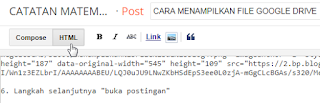
Langkah 7.
Pastekan kode html yang dicopy tadi di postingan, sesuai posisi yang anda kehendaki.
Langkah 8.
Lalu klik kembali "compose" untuk melihat tampilan aslinya. atur posisi tulisan. jika sudah oke semua, SAVE, PUBLISH/UPDATE postingan. Nih hasilnya.
Langkah 9.
Coba buka dari laptop atau HP lain. Jika tidak tampil juga, klik titik tiga seperti pada langkah 4, lalu klik "Bagikan", muncul kotak dialog berikut. Klik simbol "link" sebelah kanan "Dapatkan link yang bisa dibagikan". klik Beres
Tutorial Menampilkan file (pdf, doc, excel, ppt) dari google drive
Langkah 1.
Log in ke akun google drive.
Langkah 2.
Klik My Drive (Drive Saya), lalu double click file yang akan disematkan (ditampilkan) di dalam blog, dalam tutorial ini saya memilih file "Form Kepanitian.xls".
File yang kita double klik akan terbuka di browser, pada sudut kanan atas file atau dokumen yang terbuka klik "titik tiga", kemudian klik "Buka di jendela baru". Browser akan menampilkannya di jendela baru, mirip dengan yang sebelumnya, bedanya url yang ditampilkannya menjadi url file/dokumen yang ingin disematkan (ditampilkan).
Langkah 4.
Pada tampilan jendel baru yang terbuka itu klik lagi "titik tiga" menunya pasti berbeda dengan sebelumnya. klik "Sematkan item"
Langkah 5.
Setelah klik "Sematkan item", maka akan muncul kotak dialog berisikan kode html. Blog kode tersebut lalu - klik kanan - copy.
Langkah 6.
Langkah selanjutnya "buka postingan". Ubah ke mode HTML dengan klik "HTML" disamping kanan "Compose".
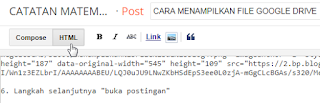
Langkah 7.
Pastekan kode html yang dicopy tadi di postingan, sesuai posisi yang anda kehendaki.
Langkah 8.
Lalu klik kembali "compose" untuk melihat tampilan aslinya. atur posisi tulisan. jika sudah oke semua, SAVE, PUBLISH/UPDATE postingan. Nih hasilnya.
Langkah 9.
Coba buka dari laptop atau HP lain. Jika tidak tampil juga, klik titik tiga seperti pada langkah 4, lalu klik "Bagikan", muncul kotak dialog berikut. Klik simbol "link" sebelah kanan "Dapatkan link yang bisa dibagikan". klik Beres
#SELAMAT MENCOBA
#BERBAGI_ITU_INDAH


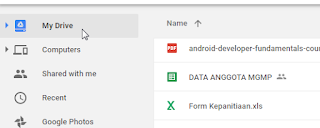

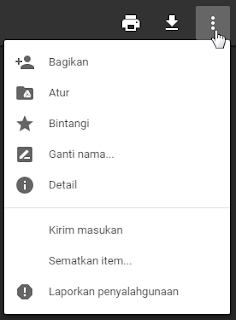

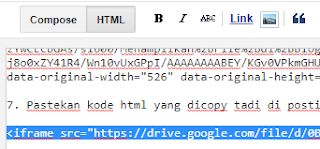
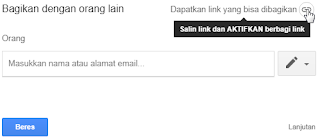
mantab banget ya jos gandos kotos kotos
ReplyDeletesangat bermanfaat,, terima kasih
ReplyDeleteJazakallah khairan. Semoga sehat dan sukses selalu, Aamiin.
ReplyDelete